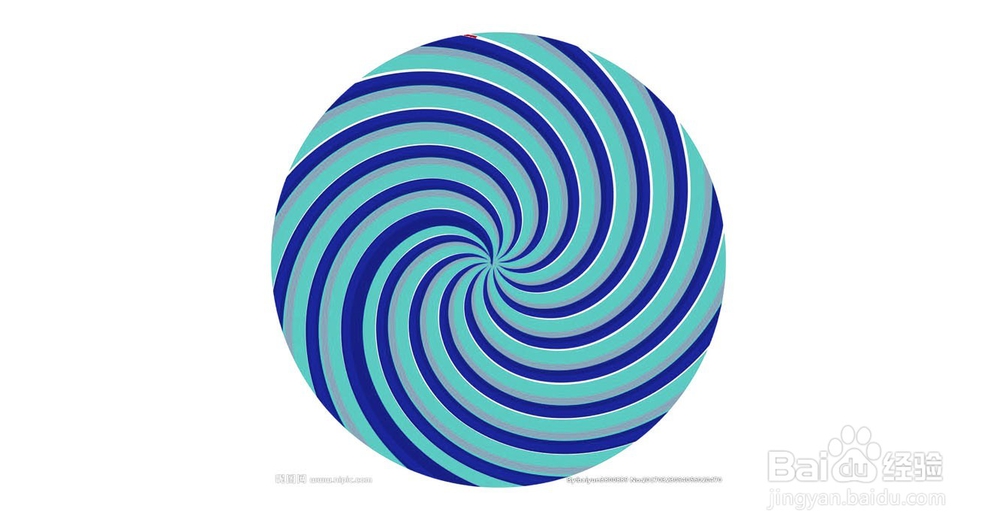1、打开背景图片Ctrl+o,并用魔棒工具把图片抠出来,Ctrl+j复制得到图层1。

2、选中图层1,执行,编辑-变换-旋转,或者快捷键Ctrl+T,并调节旋转中心位置到合适的位置。
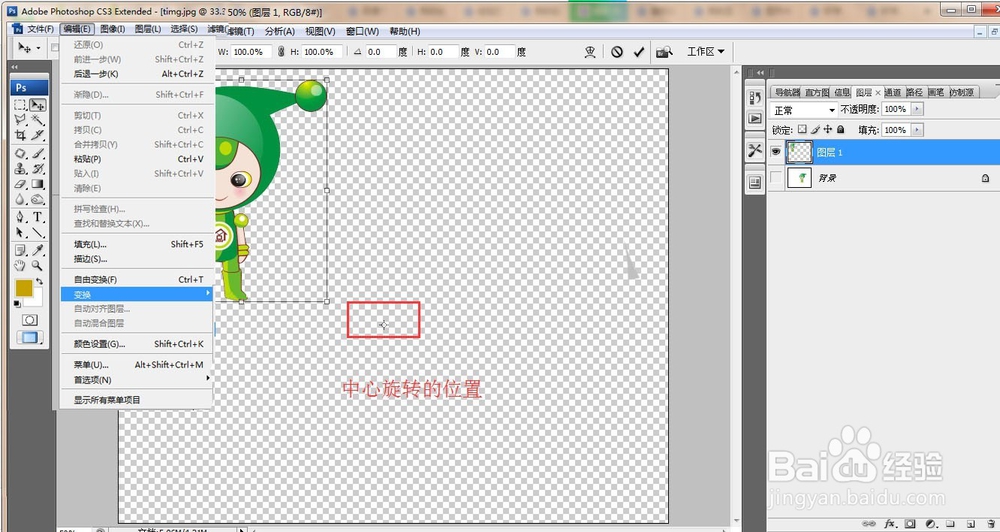
3、设置旋转的参数,W:95%,H:95%,△:14度,按ENTER键完成一次复制。
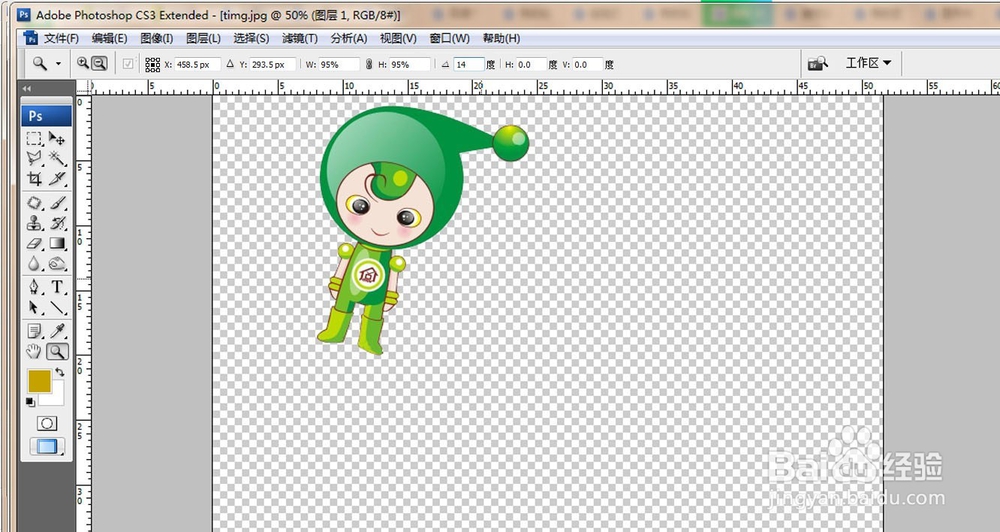
4、同进按住Ctrl+Alt+Shift同时,不断按T进行再制,就得到了不断缩小并沿中心旋转的图形了。

5、利用再次复制,设置旋转的参数,可以制作各种旋转的图形,如图。
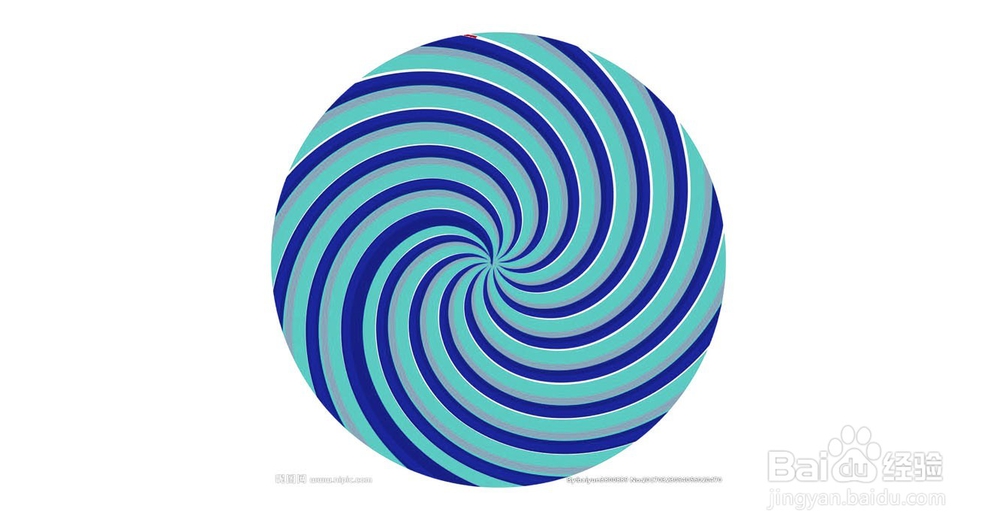
时间:2024-10-11 22:22:14
1、打开背景图片Ctrl+o,并用魔棒工具把图片抠出来,Ctrl+j复制得到图层1。

2、选中图层1,执行,编辑-变换-旋转,或者快捷键Ctrl+T,并调节旋转中心位置到合适的位置。
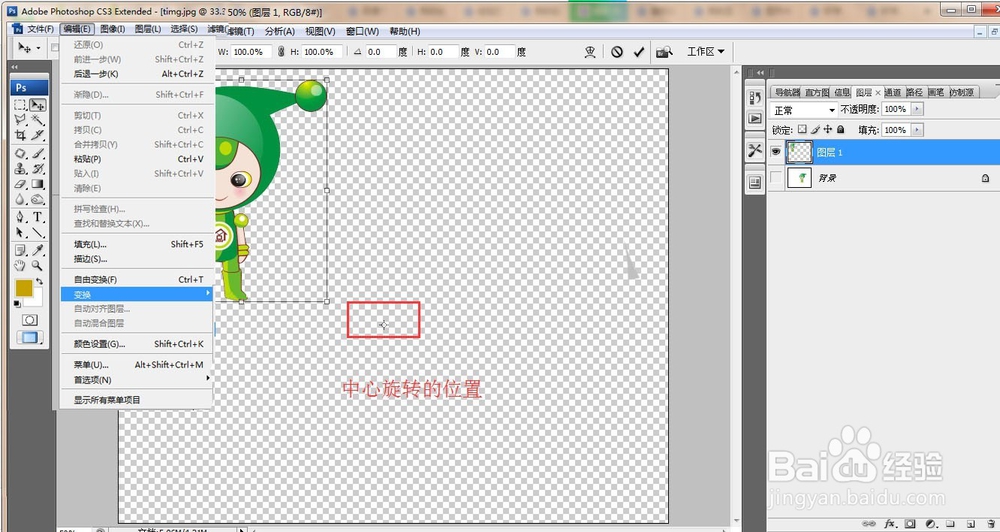
3、设置旋转的参数,W:95%,H:95%,△:14度,按ENTER键完成一次复制。
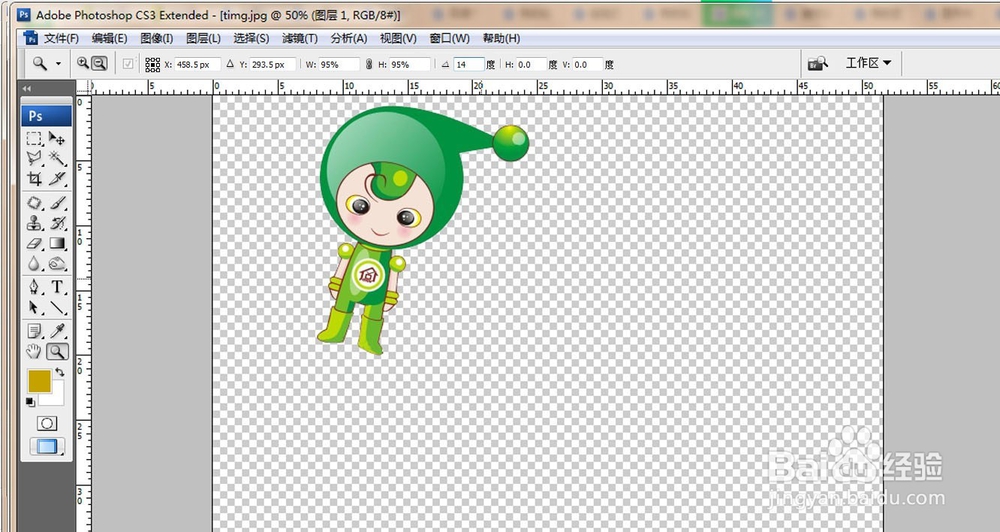
4、同进按住Ctrl+Alt+Shift同时,不断按T进行再制,就得到了不断缩小并沿中心旋转的图形了。

5、利用再次复制,设置旋转的参数,可以制作各种旋转的图形,如图。